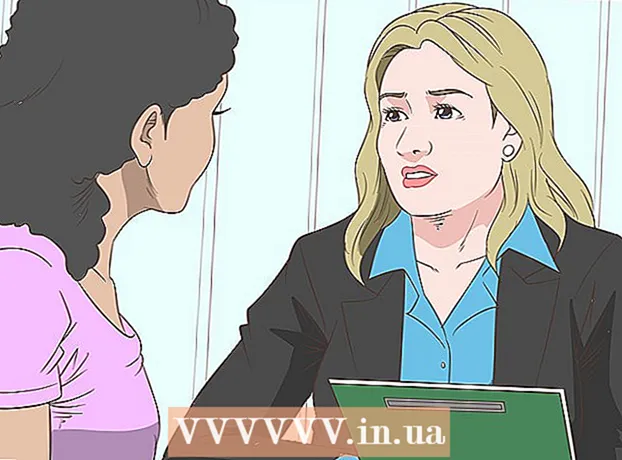מְחַבֵּר:
Roger Morrison
תאריך הבריאה:
3 סֶפּטֶמבֶּר 2021
תאריך עדכון:
21 יוני 2024

תוֹכֶן
WikiHow זה מלמד כיצד להוריד קובץ מהאינטרנט למחשב או למכשיר הנייד שלך.
לדרוך
שיטה 1 מתוך 3: על שולחן עבודה
 לחץ על סרגל כתובת האתר. זהו הסרגל בחלקו העליון של חלון הדפדפן המכיל את כתובת האינטרנט (למשל, https://www.wikihow.com/). כאשר תלחץ על סרגל כתובת האתר, יש להדגיש את תוכנו.
לחץ על סרגל כתובת האתר. זהו הסרגל בחלקו העליון של חלון הדפדפן המכיל את כתובת האינטרנט (למשל, https://www.wikihow.com/). כאשר תלחץ על סרגל כתובת האתר, יש להדגיש את תוכנו. 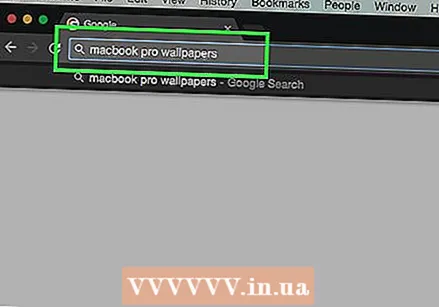 הקלד את שם הפריט שברצונך להוריד. הפריט שלך יכול להיות תמונה, מסמך או קובץ התקנה להתקנת תוכנית.
הקלד את שם הפריט שברצונך להוריד. הפריט שלך יכול להיות תמונה, מסמך או קובץ התקנה להתקנת תוכנית.  לחץ על ↵ היכנסו (Windows) או ⏎ לחזור (מק). פעולה זו תחפש את הפריט שצוין.
לחץ על ↵ היכנסו (Windows) או ⏎ לחזור (מק). פעולה זו תחפש את הפריט שצוין.  לחץ על תוצאת חיפוש. פעולה זו תעביר אותך לדף הפריט.
לחץ על תוצאת חיפוש. פעולה זו תעביר אותך לדף הפריט. - אם אתם מחפשים תמונה לחצו תחילה על הקישור תמונות מתחת לסרגל החיפוש בדף זה.
- לעולם אל תוריד קובץ מאתר שאינו לגיטימי.
 לחץ על קישור ההורדה. אין סמל "הורד" אוניברסלי, אז חפש כפתור שאומר "הורד [שם התוכנית]" או קישור שאומר אותו דבר. פעולה זו תציג חלון קופץ.
לחץ על קישור ההורדה. אין סמל "הורד" אוניברסלי, אז חפש כפתור שאומר "הורד [שם התוכנית]" או קישור שאומר אותו דבר. פעולה זו תציג חלון קופץ. - בעת הורדת תמונה, לחץ באמצעות לחצן העכבר הימני (או לחץ על שתי אצבעות על Mac) ולחץ שמור תמונה כ.
- כאשר אתה מוריד קובץ התקנה, בדרך כלל תראה את שם ומספר הגרסה של הקובץ שנכתב על הכפתור הורד.
 בחר תיקיית הורדה כאשר תתבקש לעשות זאת. חלק מהדפדפנים, כגון Internet Explorer, יבקשו ממך ללחוץ על תיקיה (שולחן העבודה שלך, למשל) כדי לשמור את הקובץ.
בחר תיקיית הורדה כאשר תתבקש לעשות זאת. חלק מהדפדפנים, כגון Internet Explorer, יבקשו ממך ללחוץ על תיקיה (שולחן העבודה שלך, למשל) כדי לשמור את הקובץ. - כברירת מחדל, Chrome, Firefox ו- Safari יתחילו מיד להוריד את הקובץ.
- בספארי תוכלו ללחוץ על החץ למטה בפינה השמאלית העליונה של חלון הדפדפן כדי להציג את התקדמות ההורדה.
 פתח את הקובץ שהורדת. אתה יכול לעשות זאת על ידי לחיצה על שם הקובץ בסרגל בתחתית חלון הדפדפן (או על החץ הפונה כלפי מטה בספארי) או על ידי מעבר למיקום ההורדה של ברירת המחדל של המחשב שלך, בדרך כלל תיקייה בשם "הורדות".
פתח את הקובץ שהורדת. אתה יכול לעשות זאת על ידי לחיצה על שם הקובץ בסרגל בתחתית חלון הדפדפן (או על החץ הפונה כלפי מטה בספארי) או על ידי מעבר למיקום ההורדה של ברירת המחדל של המחשב שלך, בדרך כלל תיקייה בשם "הורדות". - ניתן לחפש את התיקיה "הורדות" על ידי הקלדת "הורדות" בתפריט התחלה (Windows) או זרקור (סמל הזכוכית המגדלת בחלקו העליון של מסך ה- Mac).
שיטה 2 מתוך 3: באייפון
 פתח אפליקציית דפדפן. אפליקציית הדפדפן המוגדרת כברירת מחדל למכשירי iOS היא Safari, שהיא אפליקציה לבנה ועליה סמל מצפן כחול. אינך יכול להוריד קבצי הגדרות או קבצי טקסט ל- iPhone שלך, אך אתה יכול להוריד תמונות.
פתח אפליקציית דפדפן. אפליקציית הדפדפן המוגדרת כברירת מחדל למכשירי iOS היא Safari, שהיא אפליקציה לבנה ועליה סמל מצפן כחול. אינך יכול להוריד קבצי הגדרות או קבצי טקסט ל- iPhone שלך, אך אתה יכול להוריד תמונות. - אתה יכול גם להשתמש ב- Google Chrome או ב- Firefox ב- iPhone שלך, אך תחילה עליך להוריד אותם מחנות האפליקציות.
 נווט לתמונה שברצונך לשמור. לשם כך, הקש על הסרגל בחלקו העליון של המסך והזן את שם הפריט שברצונך להציג והקש עליו ללכת.
נווט לתמונה שברצונך לשמור. לשם כך, הקש על הסרגל בחלקו העליון של המסך והזן את שם הפריט שברצונך להציג והקש עליו ללכת.  הקש על הכרטיסייה תמונות. זה צריך להיות ממש מתחת לחיפוש שנמצא בראש המסך.
הקש על הכרטיסייה תמונות. זה צריך להיות ממש מתחת לחיפוש שנמצא בראש המסך.  הקש על תמונה שברצונך לשמור. פעולה זו תפתח את התמונה.
הקש על תמונה שברצונך לשמור. פעולה זו תפתח את התמונה.  הקש והחזק את התמונה. לאחר רגע יופיע תפריט בתחתית המסך.
הקש והחזק את התמונה. לאחר רגע יופיע תפריט בתחתית המסך.  הקש שמור תמונה. זה בראש התפריט הקופץ. פעולה זו תוריד את התמונה לאייפון שלך.
הקש שמור תמונה. זה בראש התפריט הקופץ. פעולה זו תוריד את התמונה לאייפון שלך. - אתה יכול למצוא את התמונה באפליקציית התמונות של ה- iPhone שלך.
שיטה 3 מתוך 3: באנדרואיד
 פתח אפליקציית דפדפן. דפדפן Android המוגדר כברירת מחדל דומה לכדורגל כחול, אך ניתן להוריד דפדפנים כגון Chrome או Firefox מחנות Google Play אם תרצה בכך.
פתח אפליקציית דפדפן. דפדפן Android המוגדר כברירת מחדל דומה לכדורגל כחול, אך ניתן להוריד דפדפנים כגון Chrome או Firefox מחנות Google Play אם תרצה בכך.  הקש על סרגל החיפוש. זה נמצא בראש העמוד או באמצע העמוד, תלוי בדפדפן שלך.
הקש על סרגל החיפוש. זה נמצא בראש העמוד או באמצע העמוד, תלוי בדפדפן שלך. - אם אינך רואה סרגל כאן ב- Chrome, הקש תחילה ’⋮’ בפינה השמאלית העליונה של המסך, ואז הקש כרטיסייה חדשה.
 הזן את שם הפריט שברצונך להוריד. זה יכול להיות מסמך HTML או תמונה.
הזן את שם הפריט שברצונך להוריד. זה יכול להיות מסמך HTML או תמונה.  הקש על תוצאת חיפוש. פעולה זו תעביר אותך לדף של פריט זה.
הקש על תוצאת חיפוש. פעולה זו תעביר אותך לדף של פריט זה. - כשאתה מחפש תמונות, חפש כרטיסייה בכל מקום בדף תוצאות החיפוש תמונות. אם תקיש עליו, רק תמונות יוצגו.
 הקש והחזק את הפריט שברצונך להוריד. יש להציג כמה כפתורים בחלקו העליון של המסך, אך במקרים מסוימים יופיע תפריט קופץ.
הקש והחזק את הפריט שברצונך להוריד. יש להציג כמה כפתורים בחלקו העליון של המסך, אך במקרים מסוימים יופיע תפריט קופץ.  הקש על כפתור "הורד". זה בדרך כלל חץ הפונה כלפי מטה. פעולה זו תנחה את הקובץ שלך להוריד לאחסון Android שלך.
הקש על כפתור "הורד". זה בדרך כלל חץ הפונה כלפי מטה. פעולה זו תנחה את הקובץ שלך להוריד לאחסון Android שלך.  צפה בקובץ שהורדת. עבור קבצים שאינם תמונות, אתה יכול לעשות זאת על ידי פתיחת אפליקציית Files במכשירים שאינם של Samsung או על ידי פתיחת אפליקציית My Files במכשירי Samsung.
צפה בקובץ שהורדת. עבור קבצים שאינם תמונות, אתה יכול לעשות זאת על ידי פתיחת אפליקציית Files במכשירים שאינם של Samsung או על ידי פתיחת אפליקציית My Files במכשירי Samsung. - תוכל להציג את התמונות השמורות שלך על ידי פתיחת אפליקציית התמונות של הטלפון שלך.
- חוקרי קבצים של צד שלישי כגון Solid Explorer מאפשרים לך גם לדפדף בקבצים שהורדת מה- Android שלך.
טיפים
- הורדת קובץ באייפון או אנדרואיד שונה מהורדת אפליקציית אייפון או אנדרואיד.
אזהרות
- מרבית המכשירים הניידים אינם מאחסנים קבצי טקסט או קבצי הגדרות בכוננים הקשיחים שלהם. המשמעות היא שהיכולת שלך להוריד פריטים במכשירים ניידים מוגבלת.